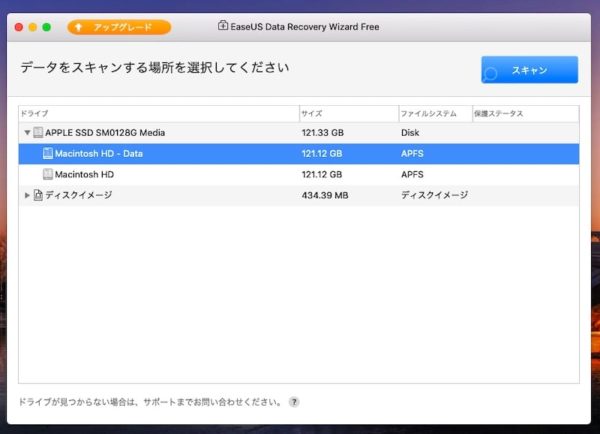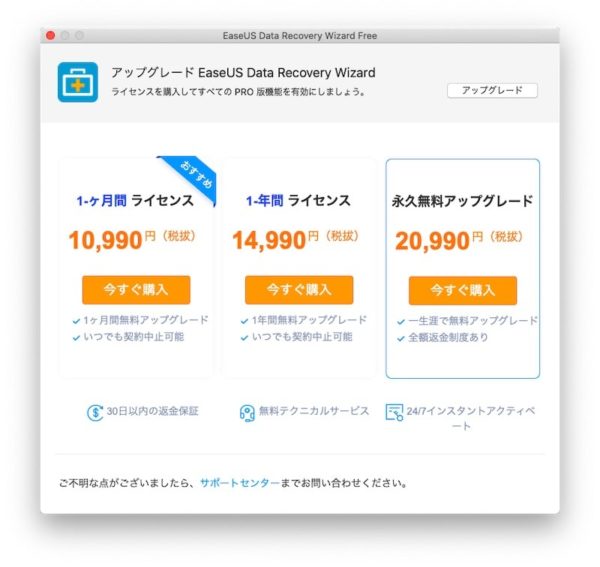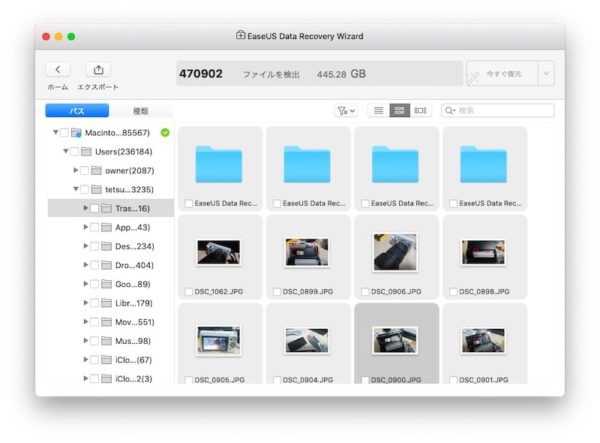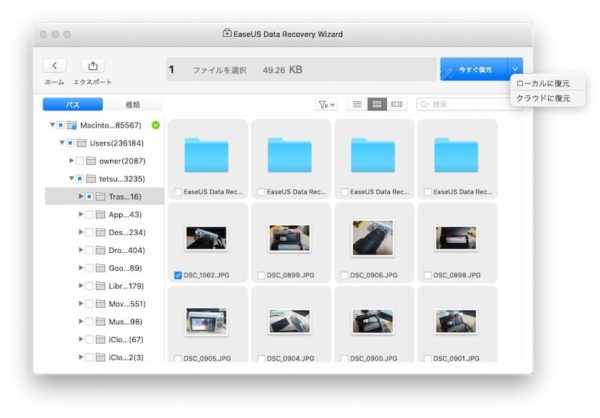今回は製品のご提供をいただきましたので、EaseUSさんのデータ復元アプリ「EaseUS Data Recovery Wizard for Mac」をレビューします。容量に制限がなく、強力なデータスキャン機能で、手軽にファイル復旧ができるのが嬉しいソフト。その実力は!?
便利アプリをリリースするEaseUSの製品群
今日は、WindowsでもMacでも使える便利アプリをご紹介したいと思います。
その名も、「EaseUS Data Recovery Wizard (for Mac)」で、ファイル管理アプリを得意とするイーザスソフトウェア社様の製品です。
このたび、イーザスソフトウェア社様より、有料版の「EaseUS Data Recovery Wizard for Mac Pro」をご提供いただきました。

ご提供ありがとうございました。
イーザスソフトウェア様の「EaseUS」シリーズは、今回レビューする「Data Recovery Wizard」のほか、バックアップアプリ「Todo Backup」、パーティション管理アプリ「Partition Master」、Windows向け引越しアプリ「Todo PCTrans」など、PCのデータ管理に便利な多彩なアプリが提供されています。

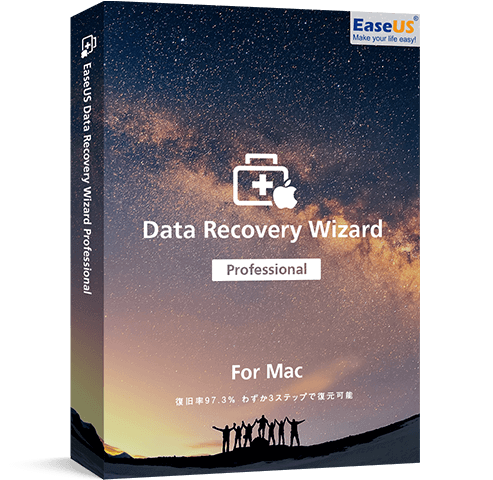
今回レビューする「EaseUS Data Recovery Wizard」はデータ復旧ソフトです。

みなさんは、こんな経験ありませんか?
- 大事なファイルを間違えて消してしまった!
- 間違えてHDDをフォーマットしちゃった!
- OSが立ち上がらなくなってデータにアクセスできない!
- HDDが故障してデータが消えちゃった!
- ファイルがウイルスに感染しちゃった!
などなど、PCを使っていると必ず一度はこういった思いをすることがあるはずです。僕だってあります(;´∀`)
そんなとき、可能な限りデータ復旧をしてくれるのが、「EaseUS Data Recovery Wizard」なのです。
Windows版もMac版も、2GBまで復旧できる無料版があるほか、有料版として個人向けのPro版、法人向けのTechnician版があります。有償版はファイル容量に制限がありません。
サブスクで1ヶ月ライセンス、1年ライセンスがあるほか、買い切りの永久ライセンスもあります。長い目で使いたいなら永久ライセンスがオススメです。僕は以前ミスでSDカードをフォーマットしてしまったことがありますが、そのとき無料版を使ったことがあり、その時は大変助かりました。
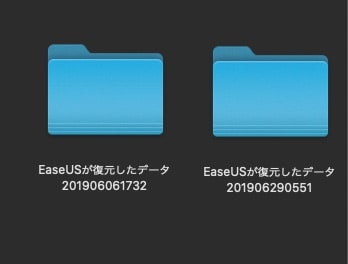
インストールはひと手間が必要
インストールは無料版を入れた上で、プロダクトコードを入力する形で導入しました。
しかし、インストールしようとすると「壊れているため開けません」とブロックされます。これは、EaseUSのアプリが野良アプリ[1]Appleが公認していない開発元のアプリをさす扱いで、macOSのセキュリティが固くデフォルトでは野良アプリを開けないという制限があるからです。
ターミナルアプリでコマンドを入力し、野良アプリのインストールを許可してあげる必要があります。インストール終了後はデフォルトに戻してもOKです。
なお、当アプリ起動には毎回Macユーザーのパスワードを求められます。
立ち上げるとこんな感じ。
タイトルバーにアップグレードのボタンがありますので、アップグレード画面を開き、すでにコードを持っている人はコードを入力、持っていない人はプランを選択してクレジット決済をすることで有償版へアップグレードできます。
強力なスキャン機能とデータ復旧能力
EaseUS Data Recovery Wizard for Macは、Macで開くことのできるあらゆるドライブに対応しています。内蔵SSDはもちろんのこと、外付けHDD/SSD、USBメモリ、SDカードなどにも対応しているので、例えば間違えてカメラ内でSDカードをフォーマットしちゃった場合でも、このアプリで復旧が可能です(去年6月に使った時はSDカードのデータを復元しました)。
内蔵SSDはAPFSにももちろん対応していて、128GBならスキャン速度も30~40分ほどで完了します。かなりクイックですね。
スキャン後はファイル・フォルダ単位でデータ復元が可能です。写真や文書などのドキュメントファイルだけでなく、OSのシステムファイルも復元可能。復元データはローカルのみだけでなく、有償版ではクラウドへの保存もできます。強力なファイルスキャン機能を備えているといえます。
ここが欠点:複製ファイルの復旧ができない
これほど便利なEaseUS Data Recovery Wizardですが、ひとつ残念の欠点があります。
それは、複製(コピー)ファイルの復旧は不可能ということ。

元ファイル(例えば「IMG_0001.jpg」)をデスクトップ上で複製し、「IMG_0001のコピー.jpg」を作ったとします。これをゴミ箱に入れ完全に削除した上で、EaseUSをスキャン。スキャン後Trashフォルダを見てみると、コピーファイルが見つからないではありませんか!
ということで、 EaseUS Data Recovery Wizardではコピーファイルの復元ができない仕様になっているようですので、複製を多用している人は注意が必要です。
まとめ:バックアップとの併用で効果抜群
ということで、 EaseUS Data Recovery Wizardをレビューしてきました。他社にも似たようなデータ復元アプリがあるし、OSの標準機能等でバックアップする形での復元も可能だったりします。
その中で、EaseUS Data Recovery Wizardは、ファイル・フォルダ単位でデータ復元が可能な点が魅力です。1ファイルから復元が可能なので、手軽に使用できます。またスキャン精度も速く強力なので快適です。ファイル容量の小さいものであれば、ピンポイントで使用するなら無料版でも問題ないといえるでしょうし、万が一の時を考えてPro版を買っておくのもありだと思います。
とはいえ、このアプリは万が一の自体に備えたものだと思ったほうが良いでしょう。最低限のバックアップと併用しておくことで、不測の事態を最小限にでき、データ喪失のリスクを大幅に減らせます。EaseUS Todo Backupでもいいですし、Macの場合はTime Machineでも問題ないと思います。バックアップ環境と「EaseUS Data Recovery Wizard」とを併用していくことで、最強の環境を構築できるはずです。
EaseUS Data Recovery Wizardは、データ復元アプリの中ではこれ以上にないくらい使いやすく高い魅力があると思います。一度、その実力を試してみてはいかがでしょうか?
ここが良い!
- 強力で早いスキャン
- 予算や容量に合わせて選べるプラン。カード決済だけでなくコンビニ決済にも対応している点は嬉しい
- 1ファイルから手軽に復元が可能
- 内蔵SSD以外にも、外付けHDDやSDカードなど幅広いメディアに対応
- OSが起動しないトラブルの際にも対処可能
- 復元容量の制限なし(有償版のみ)
- クラウドへの復元か可能(有償版のみ)
ここがイマイチ!
- 復元ファイルの復元が不可能
- もう少しEaseUSの他製品との連携があれば良いなあと思った


最後まで読んでいただき、
ありがとうございました!

こちらもチェックしてみてください!

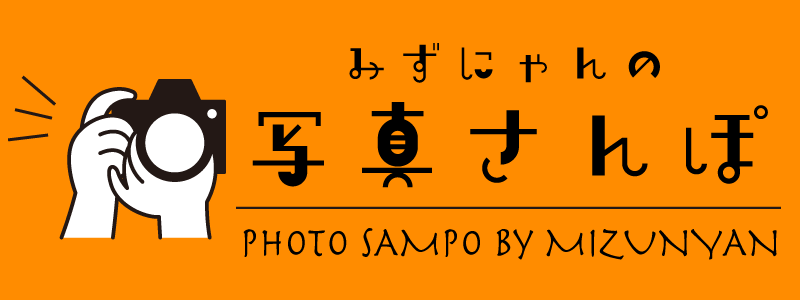

脚注
| ↑1 | Appleが公認していない開発元のアプリをさす |
|---|